FAQ zu E-Mail
Einrichtung Microsoft Outlook: Wie richte ich nachträglich eine sichere Verbindung zum E-Mail-Server in Outlook ein?
Die meisten aktuellen E-Mail-Programme legen heutzutage automatisch eine sichere (verschlüsselte) Verbindung an, sobald man ein neues Konto aktiviert. In einigen Fällen – insbesondere bei Microsoft Outlook – müssen Sie diese Einstellungen selbst vornehmen.
Die verschlüsselte Übertragung Ihrer E-Mails ersetzt nicht die Verschlüsselung einer Mail selbst, sondern dient hauptsächlich der geschützten Übertragung von Benutzernamen und Kennwort.
So richten Sie in Outlook eine sichere Verbindung zum E-Mail-Server ein und verschlüsseln damit Ihren Benutzernamen und Ihr Passwort bei jeder Verbindung:
Öffnen Sie dazu Ihre Kontoeinstellungen. Sie finden diese einfach über die Windows-Systemsteuerung, wählen den Bereich Benutzerkonten und dort den Punkt E-Mail. Im folgenden Dialog können Sie dann über E-Mail-Konten Ihre angelegten Konten anzeigen lassen. Klicken Sie nun auf Ändern und im nachfolgenden Dialog wählen Sie Weitere Einstellungen. Jetzt wechseln Sie auf Erweitert und Sie sehen diese Ansicht:
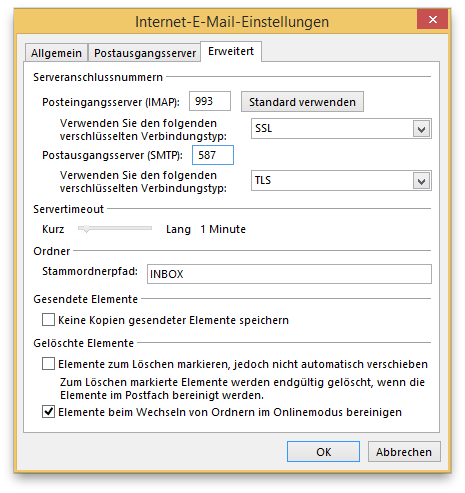
Tragen Sie bei Posteingangsserver für “Verwenden Sie den folgenden verschlüsselten Verbindungstyp” die Auswahl SSL ein. Der Port ändert sich auf die richtige Einstellung (Im Fall von IMAP automatisch auf 993 oder im Fall von POP3 auf 995). Tragen Sie bei Postausgangsserver für “Verwenden Sie den folgenden verschlüsselten Verbindungstyp” die Auswahl TLS ein. Den Port sollten Sie in diesem Zusammenhang auf 587 ändern.
Lesen Sie den vollen Beitrag zu diesem Thema auf der Website unserer Partnerfirma connectline.
Nutzer des E-mail-Clients Mozilla-Thunderbird müssen nichts tun, da in Thunderbird diese Einstellungen automatisch getroffen werden. Nutzer anderer E-Mail-Clients müssen in den Einstellungen selber schauen, wo sie die sichere Verbindung wie im og. Beispiel eintragen können.

